Maison >Tutoriel système >Série Windows >Comment afficher le suffixe d'attribut de fichier dans Win11
Comment afficher le suffixe d'attribut de fichier dans Win11
- PHPzavant
- 2023-12-30 10:25:231211parcourir
Souvent, nous devons déterminer le type de fichier en examinant le suffixe du fichier. Nous pouvons également modifier le type de fichier en modifiant le suffixe de l'attribut du fichier. Cependant, nous constatons parfois que le suffixe de l'attribut du fichier disparaît. peut modifier le suffixe de l'attribut du fichier dans les options du dossier. Affichez simplement le suffixe, jetons un coup d'œil ci-dessous.
Comment afficher le suffixe d'attribut de fichier dans win11
1 Tout d'abord, double-cliquez pour accéder à l'ordinateur sur le bureau.
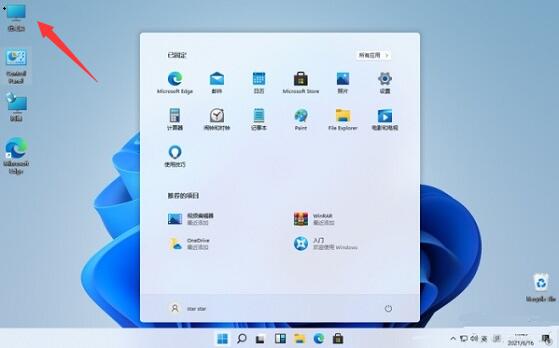
2. Après avoir entré, sélectionnez un disque et double-cliquez pour entrer.
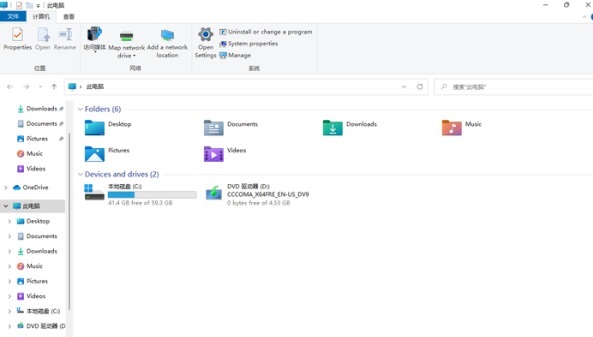
3. Cliquez sur « Afficher » dans la barre d'outils ci-dessus
4 Vérifiez « Extension de fichier » ci-dessous.
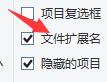
Ce qui précède est le contenu détaillé de. pour plus d'informations, suivez d'autres articles connexes sur le site Web de PHP en chinois!

